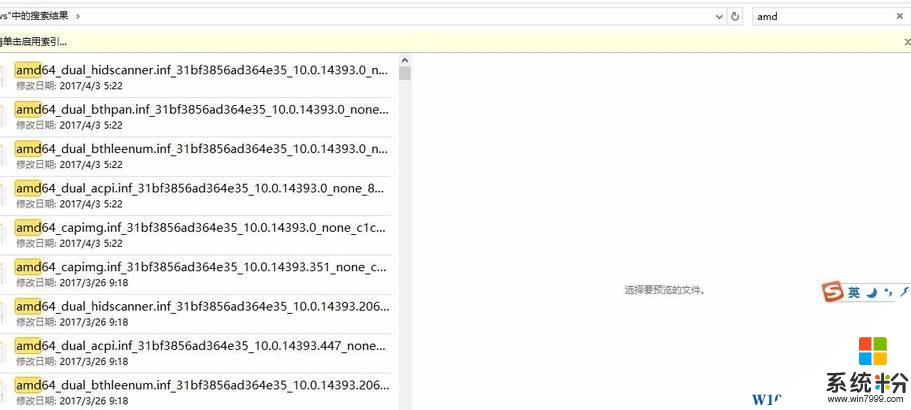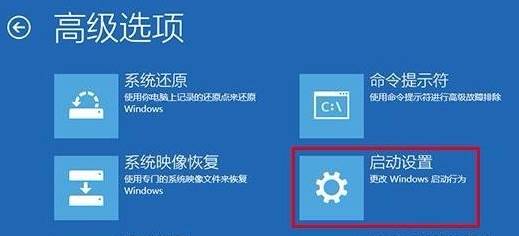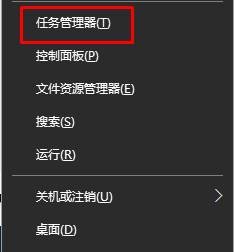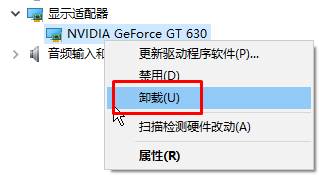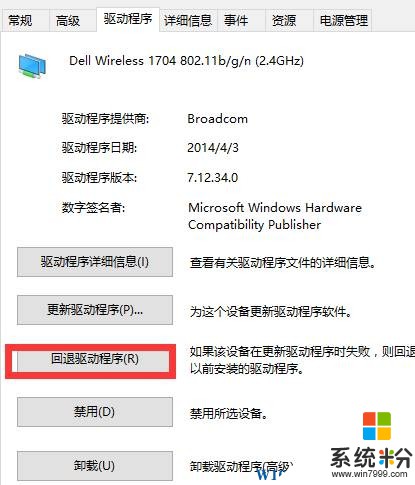Win10升級顯卡驅動後黑屏該怎麼辦?
時間:2017-04-06 來源:互聯網 瀏覽量:
在win10係統中,有用戶反應更新升級顯卡驅動後,屏幕就變黑屏了,該怎麼辦呢?遇到這樣的情況我們可以通過下麵步驟進行修複。
升級顯卡驅動後黑屏的解決方法:
1、將U盤啟動盤插入到電腦,電腦開機按啟動按鈕,選擇U盤啟動進入PE係統;
2、進入PE後打開我的電腦,打開C:\Windows\System32 (64位係統則打開:C:\Windows\SysWOW64)
3、在右上角搜索框輸入【amd】(nvidia顯卡的用戶搜索 nvidia),等待片刻會出現許多相關文件,將這些文件全部刪除;
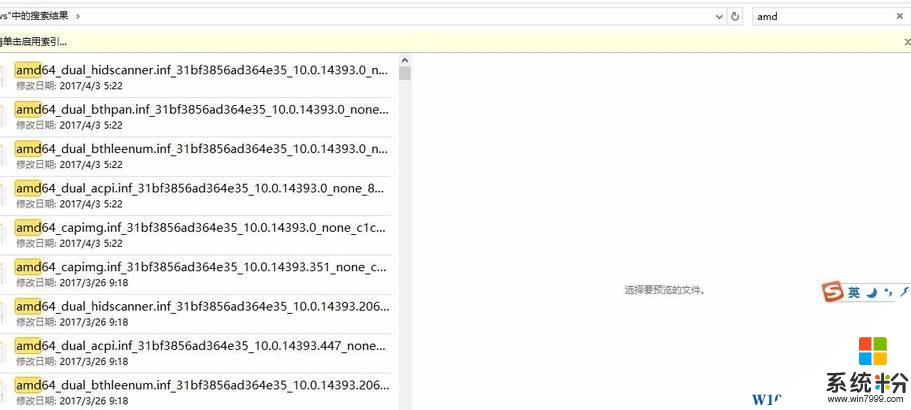
4、刪除後將U盤從電腦中拔除,點擊開始菜單,重啟電腦;
5、此時會自動進入到高級啟動菜單中,依次點擊【疑難解答】-【高級選項】-【啟動設置】點擊重啟;
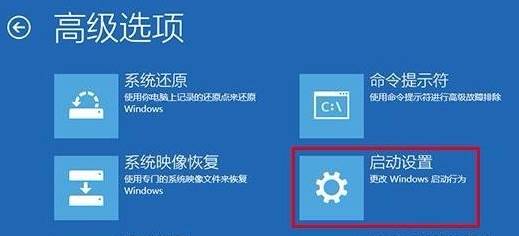
6、重啟後按下【安全模式】數字代碼 進入安全模式;
7、按下【Win+x】點擊【設備管理器】;
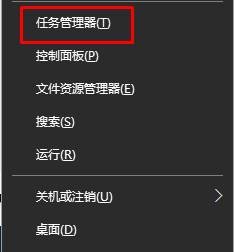
8、展開【顯示適配器】,在下麵的顯卡上單擊右鍵,選擇【屬性】;
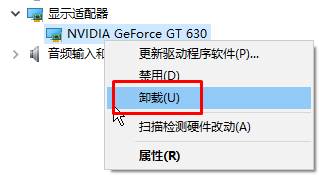
9、點擊【啟動程序】,在下麵點擊【回退驅動程序】;
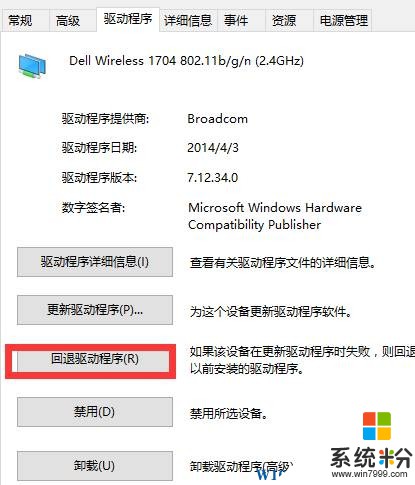
10、完成回退後重啟一次計算機即可恢複正常!
以上就是小編給大家分享的升級顯卡驅動後黑屏的解決方法!www.online-4teil.com